Apple hat die Option zur Deaktivierung in iOS 11 aus den Einstellungen für Anzeige & Helligkeit geworfen, das System regelt den Bildschirm nun immer automatisch. Es ist allerdings weiterhin möglich, die Auto-Helligkeit abzuschalten. Sie finden diese Option in den Einstellungen unter “Allgemein” im Abschnitt “Bedienungshilfen” bei den “Display-Anpassungen”.
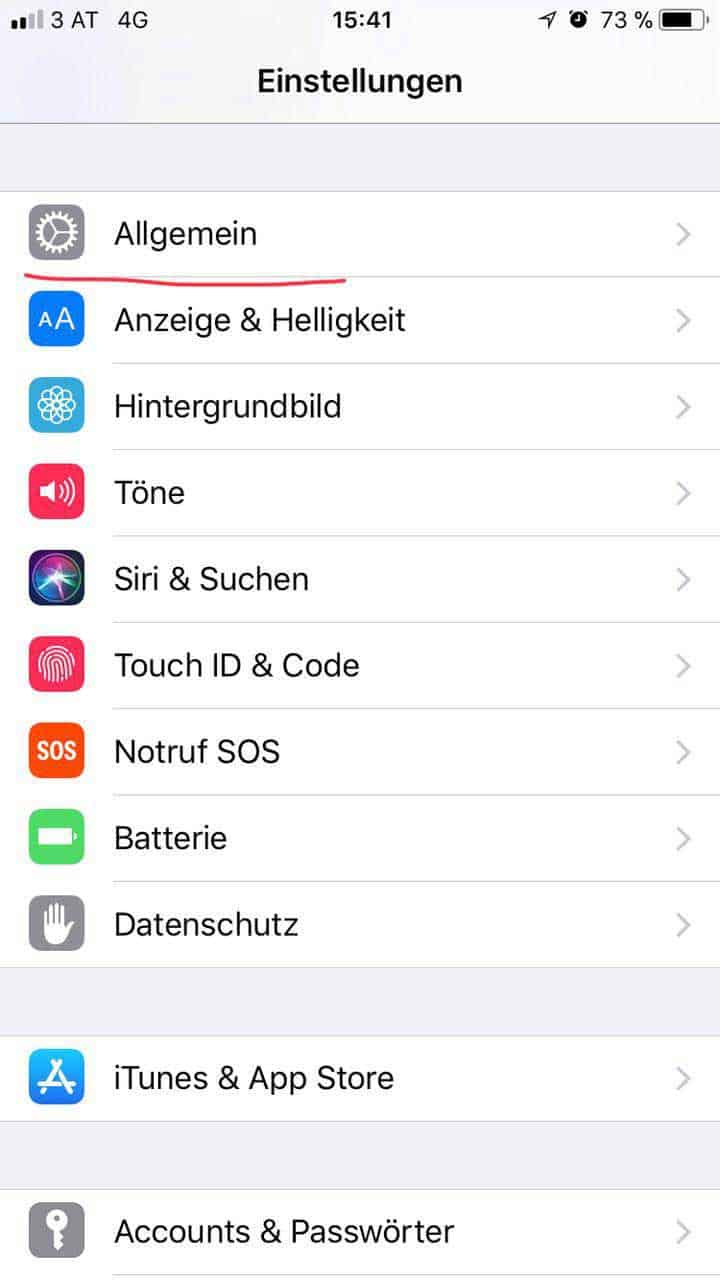
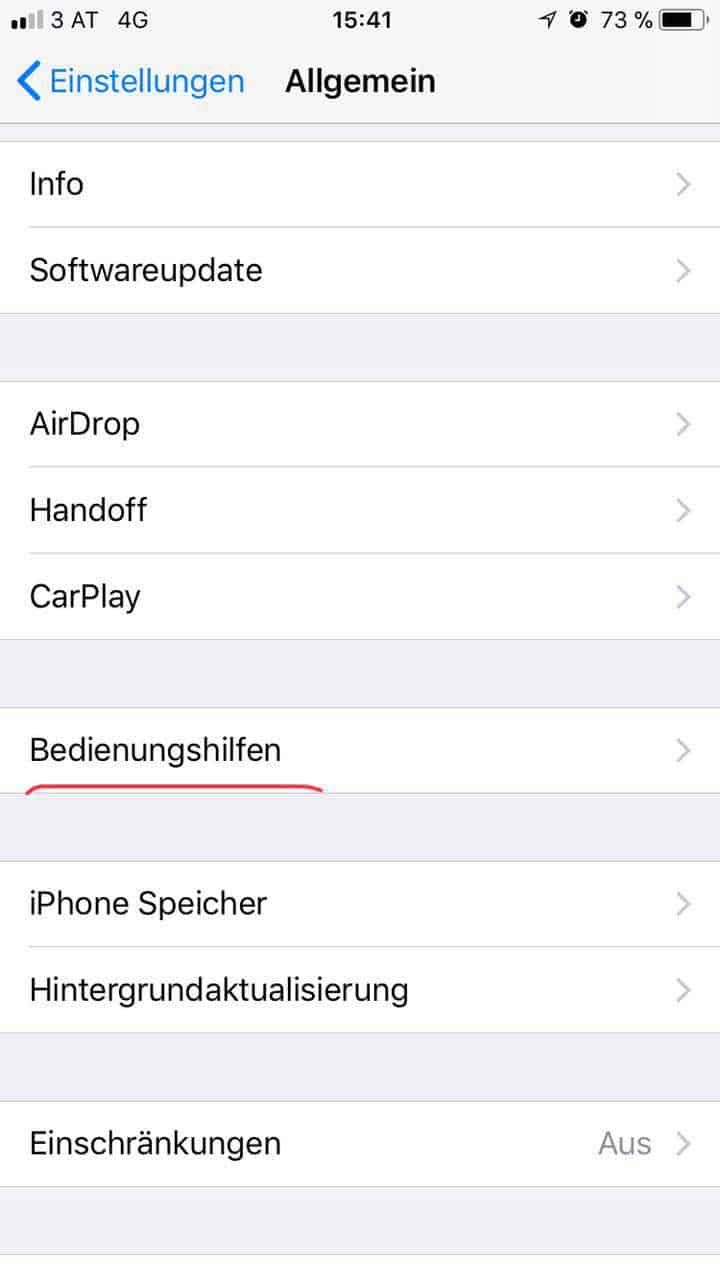
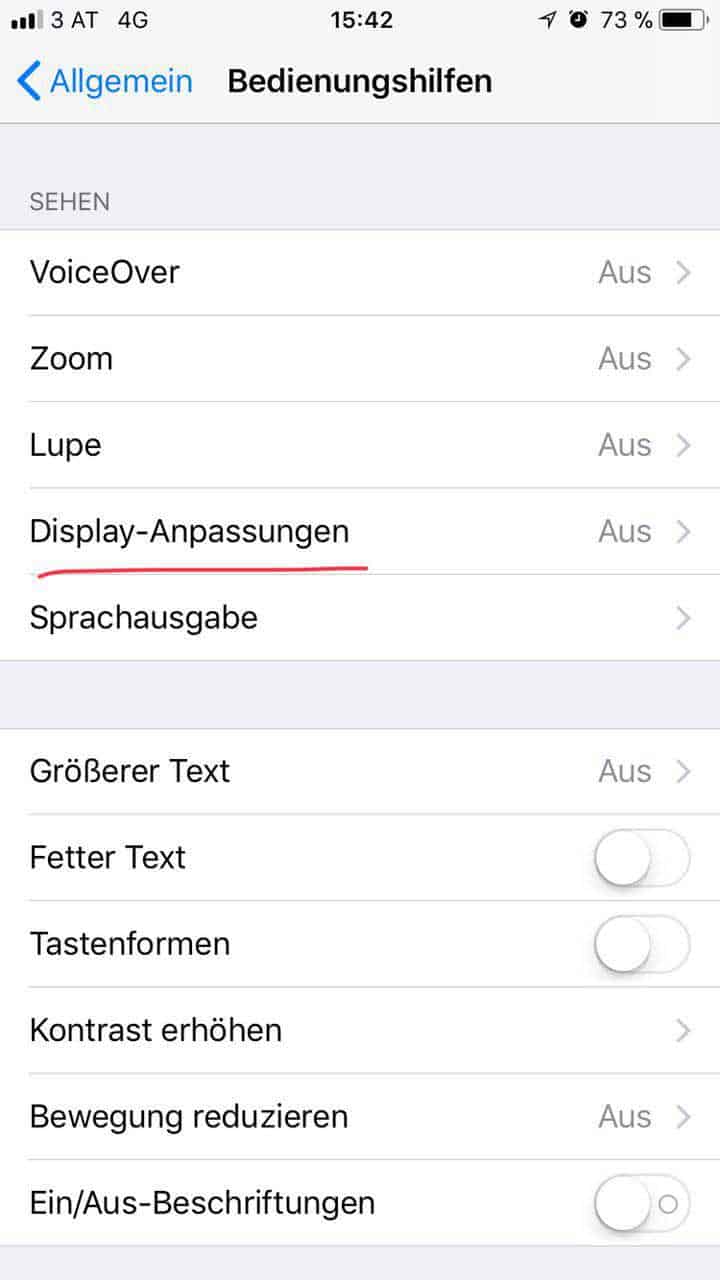
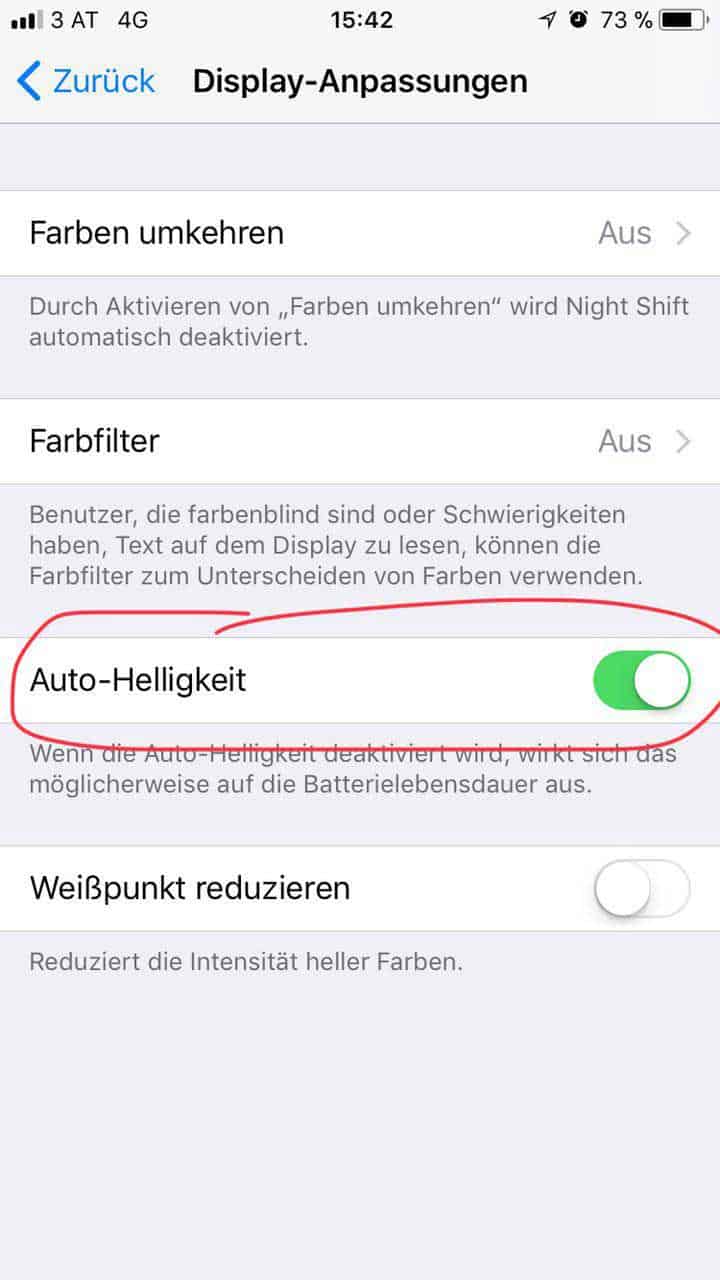
Stromintensive Hardware
Viele Hersteller bieten in ihren angepassten Android-Einstellungen einen Stromsparmodus an. Aktiviert man diesen, bekommt man so einige Stunden zusätzlicher Laufzeit heraus. Ab Android 6 (Marshmallow) gehört der Stromsparmodus zur Standardausstattung.
Beispiel Huawei P8 Lite
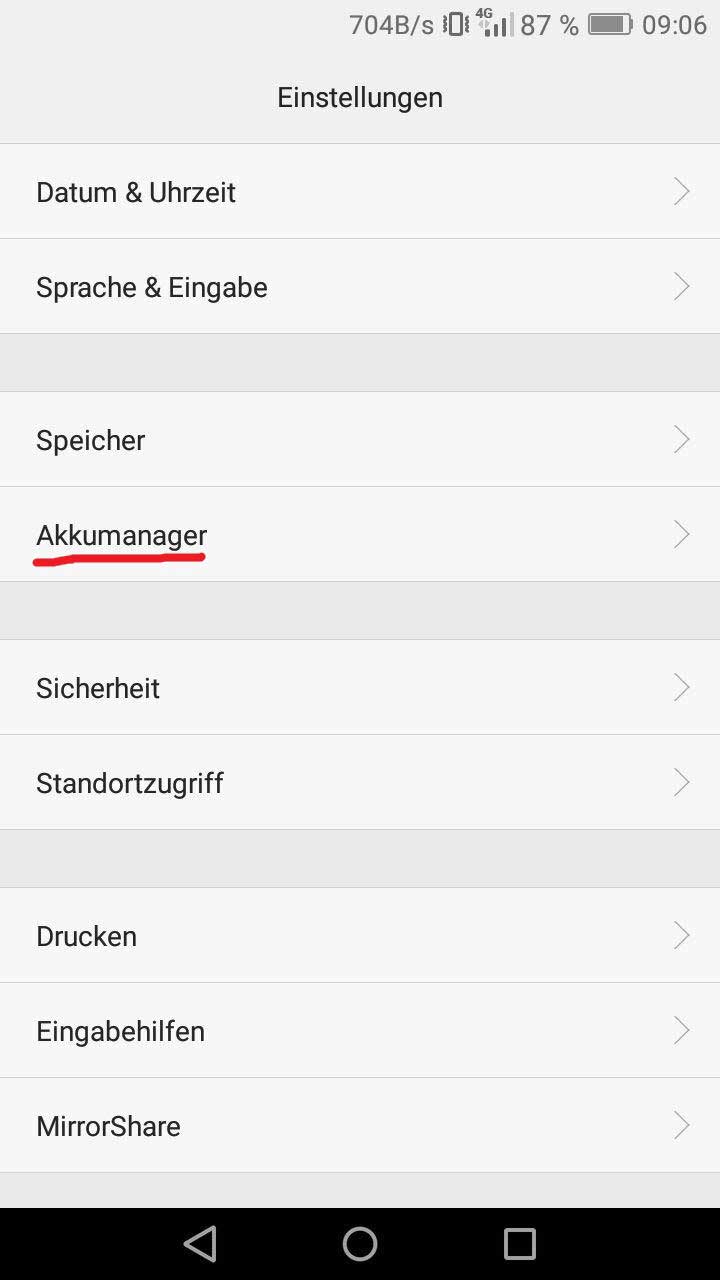
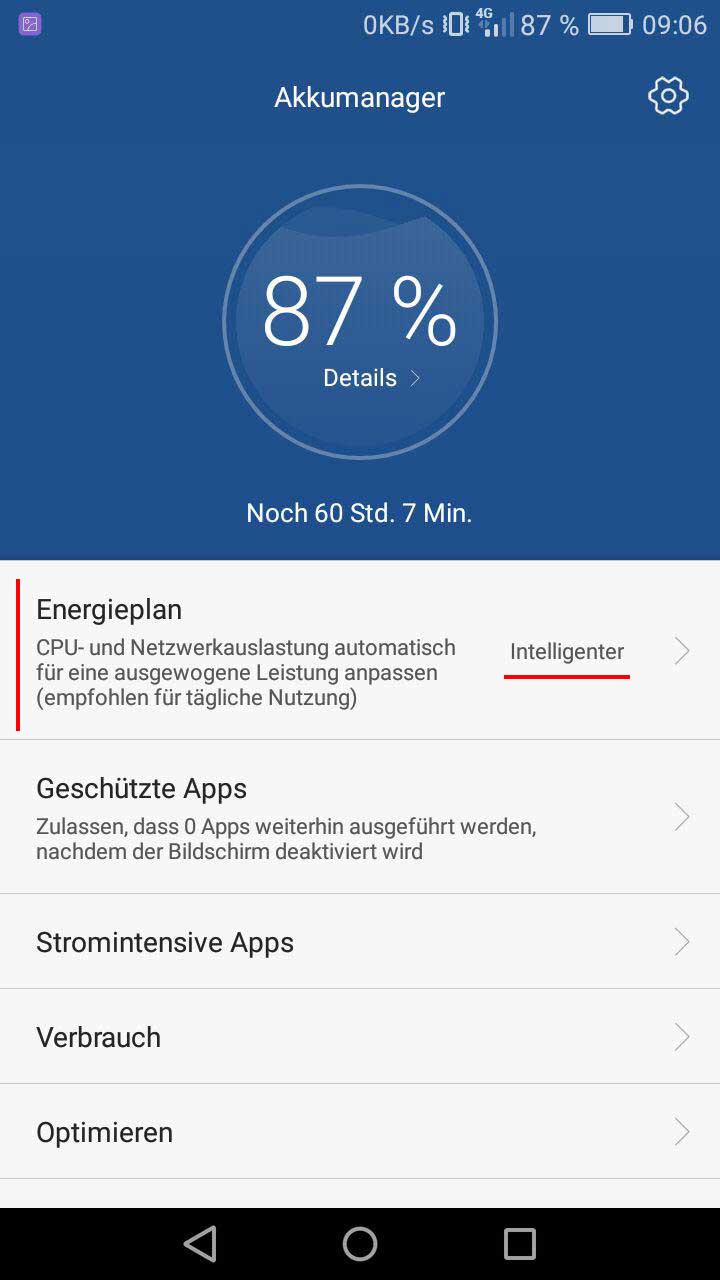
Das Display ist der größte Stromfresser: Je heller es leuchtet und je häufiger es eingeschaltet ist, desto schneller leert sich der Akku. Es lohnt sich deshalb, die Helligkeit auf einen gerade noch angenehmen Wert zu reduzieren, den Umgebungslichtsensor des Smartphones zu aktivieren und eine möglichst kurze Abschaltzeit einzustellen.
Beispiel Huawei P8 Lite
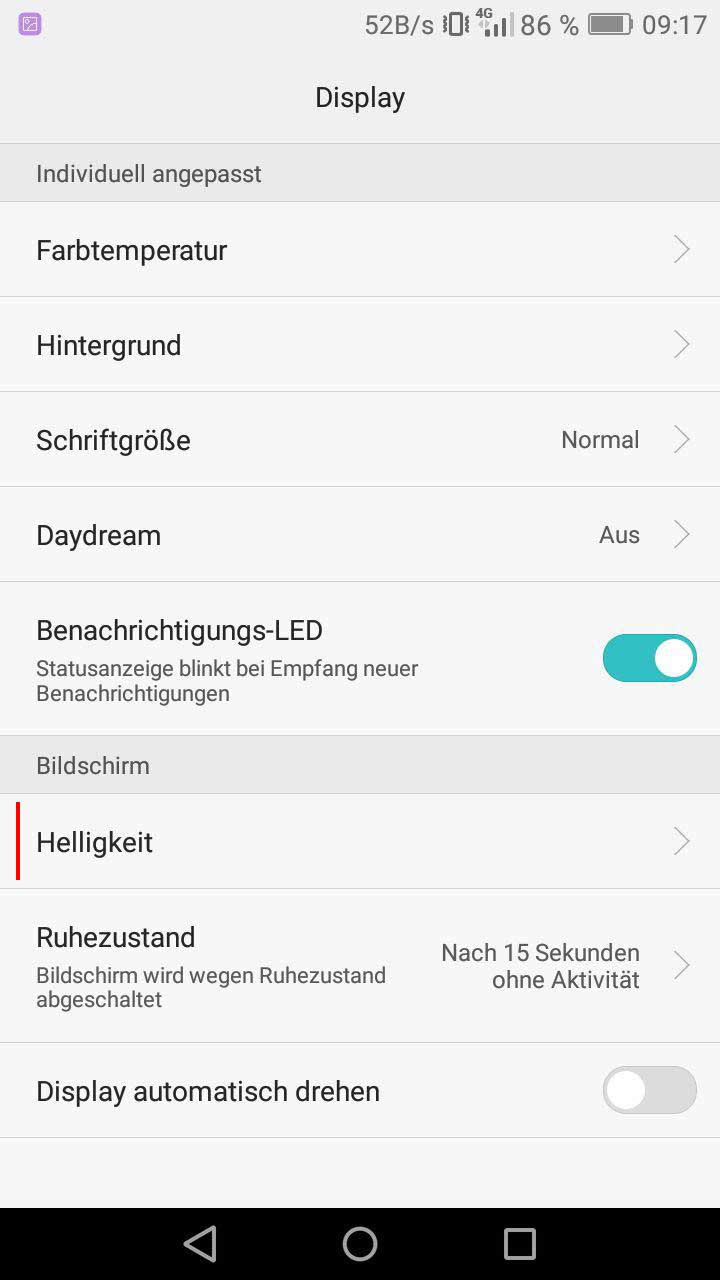
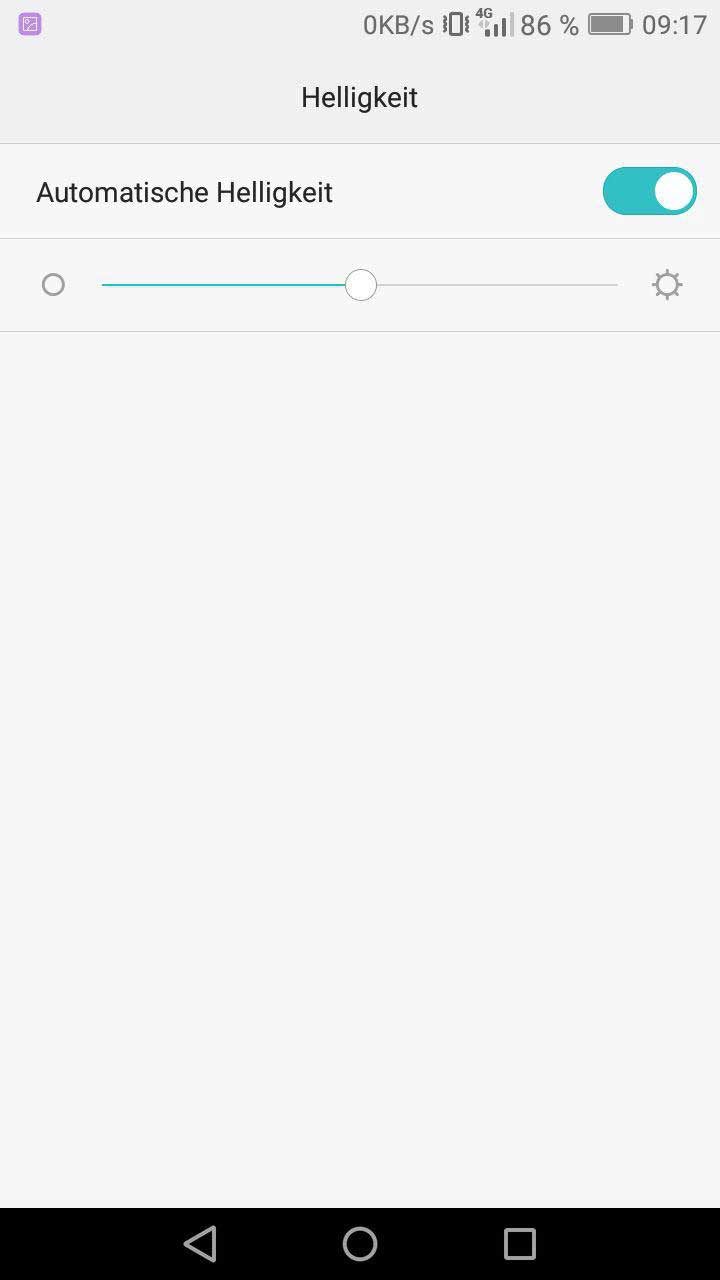
Stromintensive Apps
Auch schlecht programmierte Apps lassen die Laufzeiten schmelzen. Viele davon lassen sich recht einfach entlarven: Unter „Einstellungen“, „Akku“ listet Android alle Stromverbraucher. Bei darauf folgenden Apps, sollte man in deren Einstellungen falls möglich die Synchronisierungsintervalle anpassen.
Um zumindest vorübergehend den Stromverbrauch zu senken, lohnt es sich, die Synchronisation in den Einstellungen unter Konten und dort über das Drei-Punkte-Menü oben rechts abzuschalten. Dadurch wacht das Gerät seltener auf.
Beispiel Huawei P8 Lite
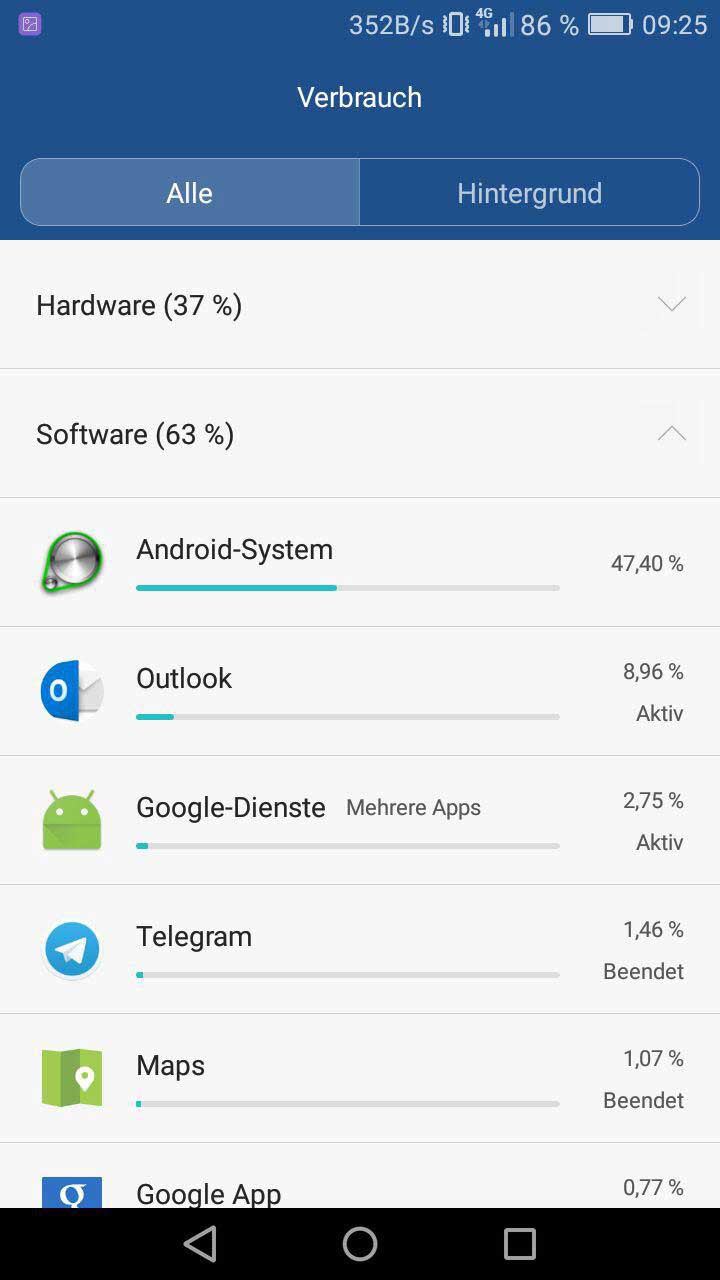
„Mein älteres Word druckt einige in Dokumente eingebettete Bilder falsch skaliert aus. Sie stehen an der richtigen Stelle, sind aber vergrößert, sodass sie rechts und unten abgeschnitten sind.“
Wenn die Anzeige-Einstellung vor dem benutzerdefinierten Skalierungsfaktor warnt, können seltsame Fehler die Folge sein, etwa beim Druck aus Word 2010.
Anscheinend reagiert Word 2010 seltsam, wenn Sie die Anzeigeeinstellung auf einen anderen Wert als 100 Prozent gesetzt haben, und zwar auf die alte Art unter „Systemsteuerung/Darstellung und Anpassung/Anzeige/benutzerdefinierte Skalierungsstufe“.
Die einfachste Abhilfe ist, diese Skalierung auf 100 Prozent zurückzusetzen und die aktuelle Methode unter „Einstellungen/System/Bildschirm“ und dann „Größe von Text, Apps und anderen Elementen ändern“ zu benutzen.